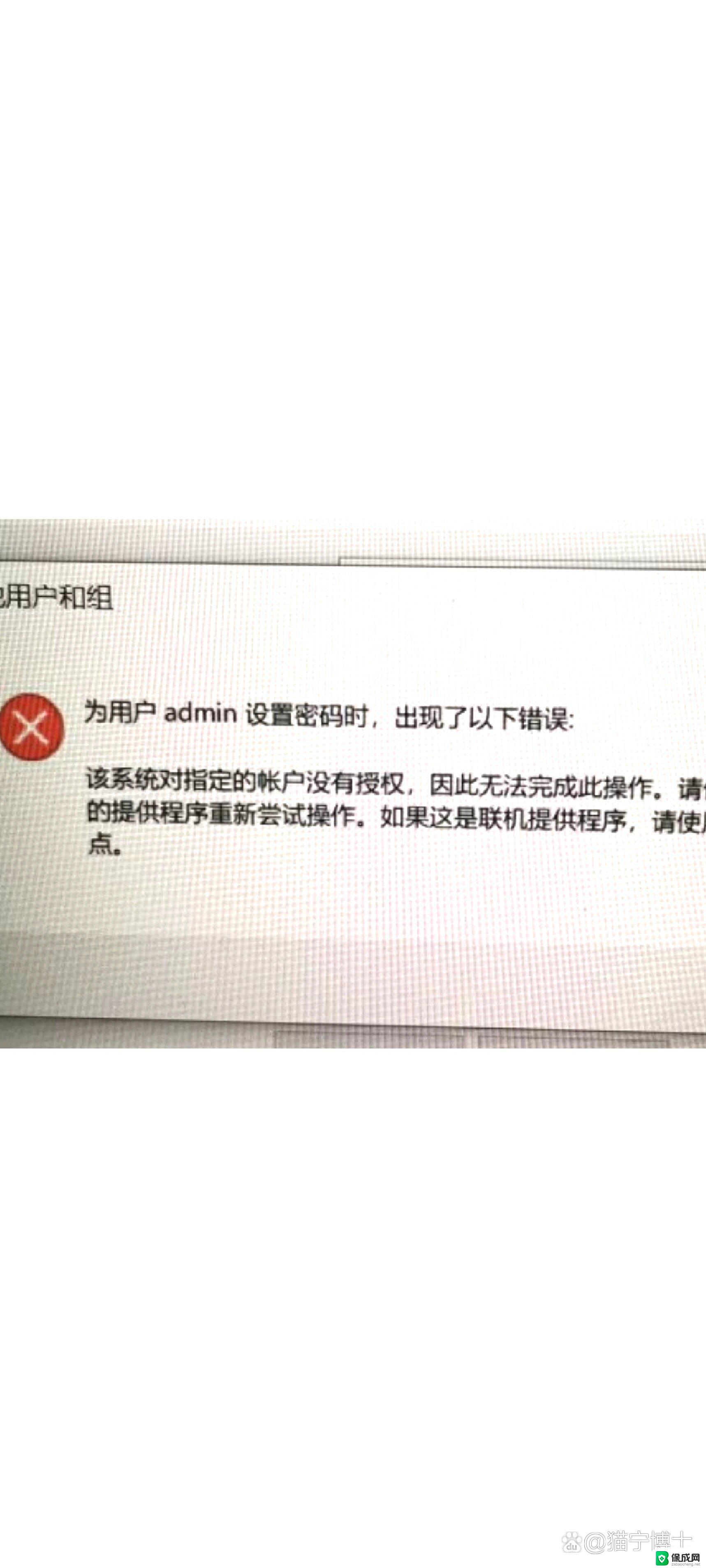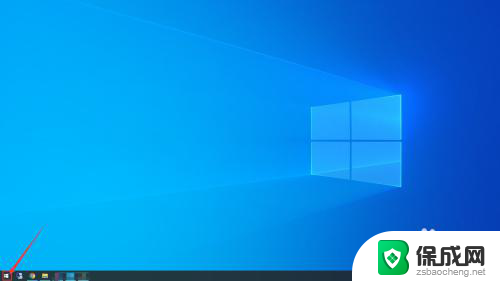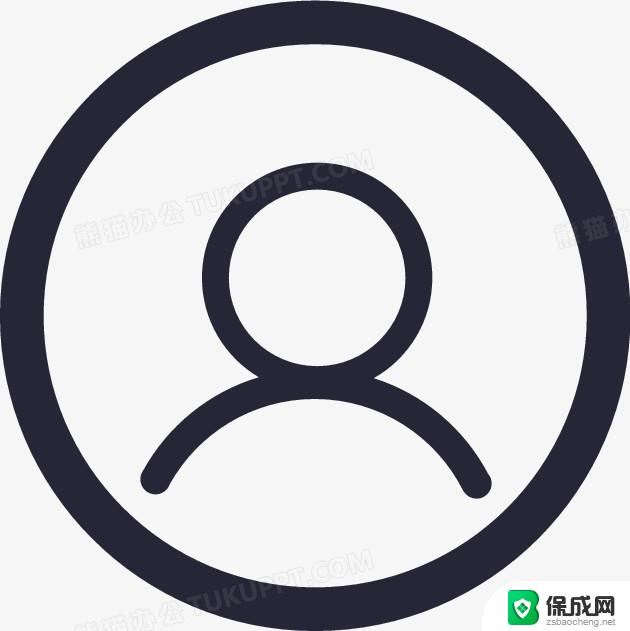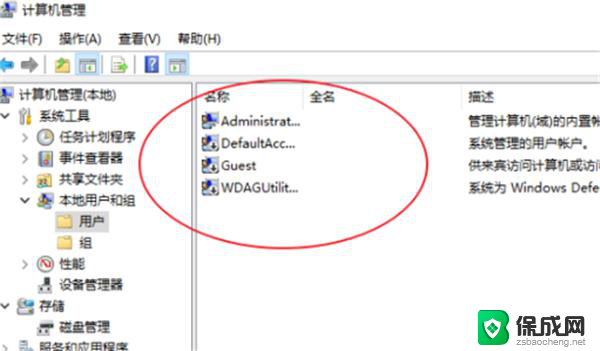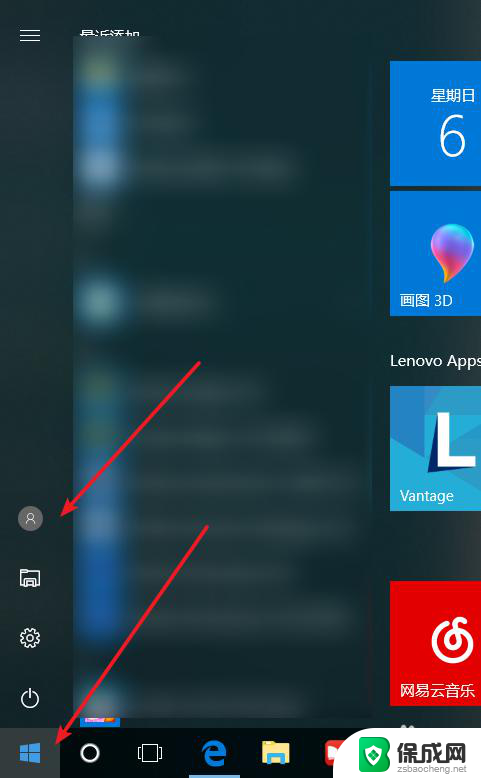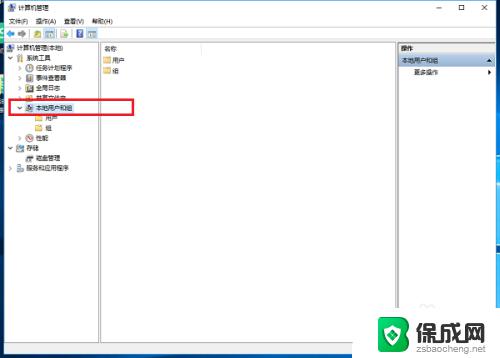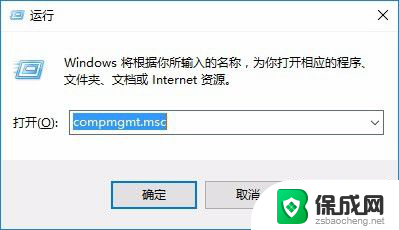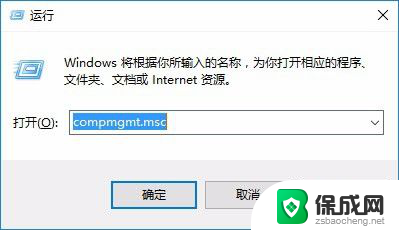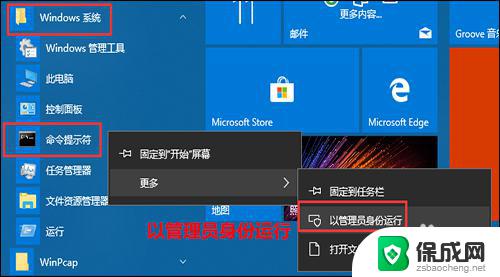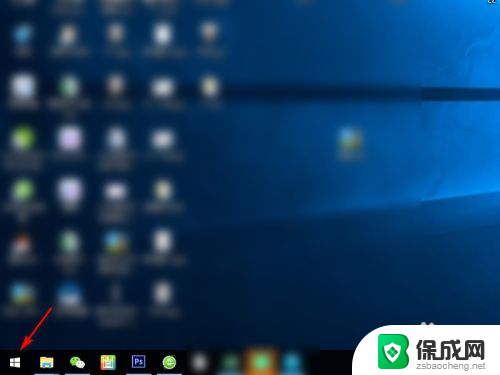win10如何删除本地账户密码 如何在win10系统中删除管理员账户密码
更新时间:2023-09-22 10:57:51作者:jiang
win10如何删除本地账户密码,随着技术的不断进步,我们越来越依赖于计算机和互联网,在使用计算机的过程中,账户密码的设置和管理显得尤为重要。而在Windows 10系统中,删除本地账户密码和管理员账户密码成为一项需要掌握的技能。本文将介绍如何在Windows 10系统中删除本地账户密码和管理员账户密码,帮助用户更好地保护个人隐私和提升计算机使用的便捷性。
具体方法:
1.第一步,按住键盘的“win+R” 打开运行
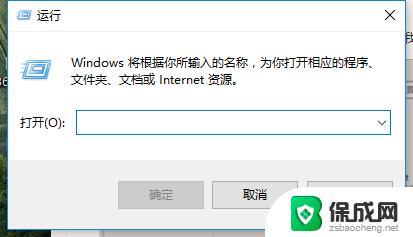
2.第二步,在运行输入框输入命令:netplwiz,确定
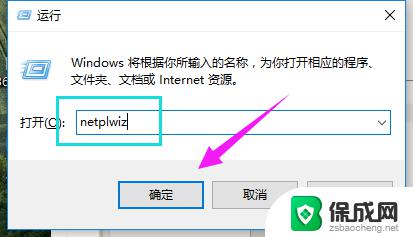
3.第三步,把“要使用本计算机,用户必须输入用户名和密码”前面的钩去掉,点击应用
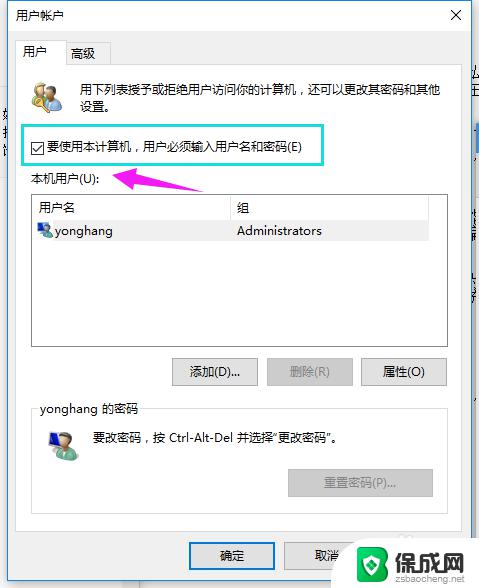
4.第四步,弹出一个自动登录对话框。输入管理员账户密码,确定之后,重启电脑即可无需密码登录
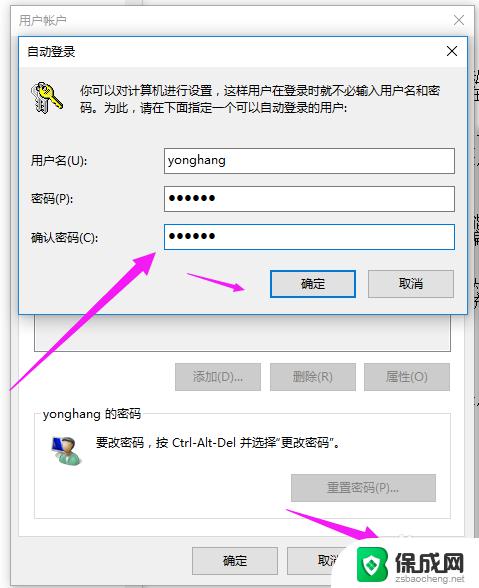
5.第五步,更改用户名办法:
点击设置,选择“账户”
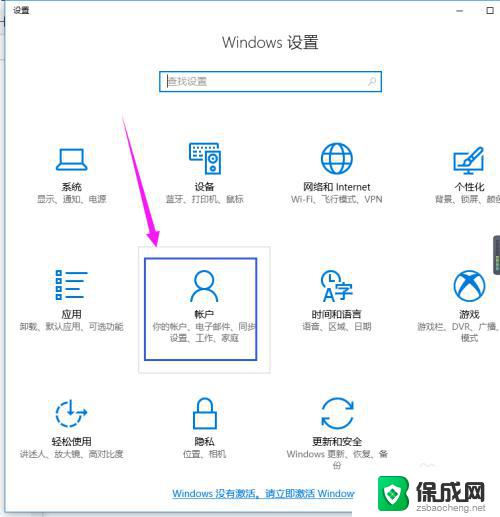
6.第六步,再点击“管理我的microsoft账户”
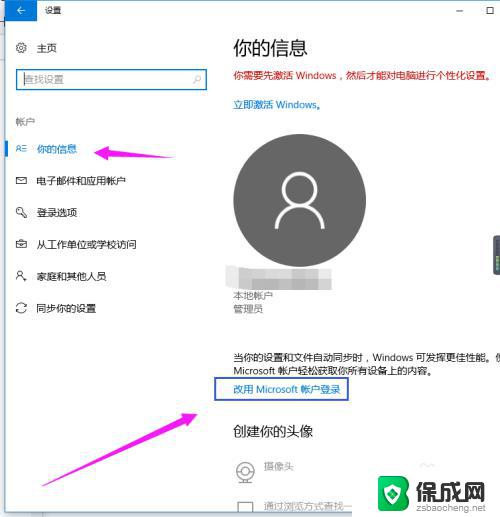
7.第七步,更改自己想显示开机画面的名字
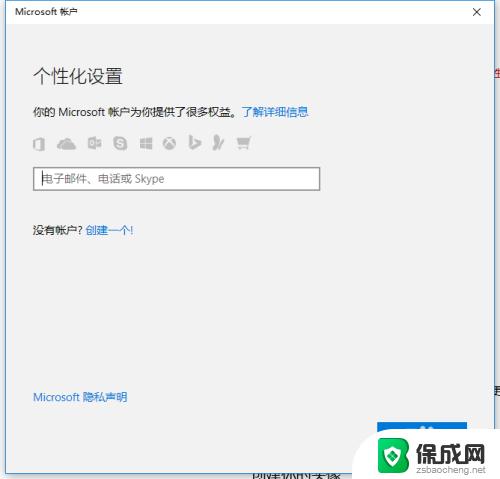
以上是Win10如何删除本地账户密码的全部内容,如果您有不懂的地方,请根据小编提供的方法进行操作,希望这些方法可以帮到您。